Wix ブッキング:Wix アプリを使用して備品・設備を管理する
3分
この記事内
- Wix アプリで既存のサービスに備品・設備を割り当てる
- Wix アプリでサービスから備品・設備を削除する
- よくある質問
Wix アプリを使用すると、外出先でもサービスの備品・設備を管理することができます。特定の場所で特定のサービスに備品・設備を割り当て、日々の運営を合理化しましょう。
これは、スタッフがサービスを提供するために特定の客室、機器、または備品・設備にアクセスする必要がある場合に特に便利です。モバイル端末から柔軟な備品・設備管理を使用して、予約可能時間を効率的に管理し、オーバーブッキングを防ぎ、スタッフや顧客にポジティブな体験を提供することができます。
重要:
PC から Wix アカウントにアクセスして備品・設備を作成、編集します。
Wix アプリで既存のサービスに備品・設備を割り当てる
Wix アプリを使用して、既存の備品・設備をサービスに割り当てることができます。これは、直前の変更やキャンセルがあり、より多くの予約を受け付けるために備品・設備を再度割り当てる必要がある場合に便利です。
注意:
備品・設備を割り当てる際は、顧客が予約できるよう、選択した各備品・設備タイプが予約可能である必要があります。
既存のサービスに備品・設備を割り当てる方法:
- Wix アプリでサイトにアクセスします。
- 下部にある「管理」
 をタップします。
をタップします。 - 「ブッキングサービス」または「商品・サービス」をタップし、「ブッキングサービス」を選択します。
- 該当する既存のサービスをタップして選択します。
- 「サービスを編集」をタップします。
- 「備品・設備を割り当てる」をタップします。
- 該当する備品・設備の横にあるチェックボックスをタップします。
- 「保存」をタップします。
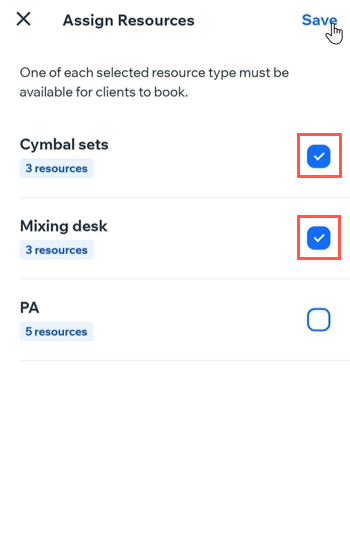
Wix アプリでサービスから備品・設備を削除する
Wix アプリを使用して、いつでもサービスから備品・設備を削除することができます。これは、ある場所で特別なイベントを開催しており、より多くの予約を受け付けるためにその日に追加の備品・設備が必要な場合に便利です。
サービスから備品・設備を削除する方法:
- Wix アプリでサイトにアクセスします。
- 下部にある「管理」
 をタップします。
をタップします。 - 「ブッキングサービス」または「商品・サービス」をタップし、「ブッキングサービス」を選択します。
- 該当する既存のサービスをタップして選択します。
- 「サービスを編集」をタップします。
- 「備品・設備を割り当てる」をタップします。
- サービスから削除したい備品・設備の横にあるチェックボックスの選択を解除します。
- 「保存」をタップします。
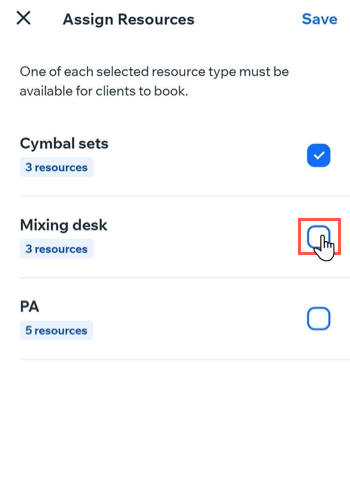
よくある質問
詳細については、以下の質問をクリックしてください。
Wix アプリを使用して、備品・設備を作成・編集することはできますか?
顧客が割り当てられた備品・設備でサービスを予約するには何が必要ですか?

